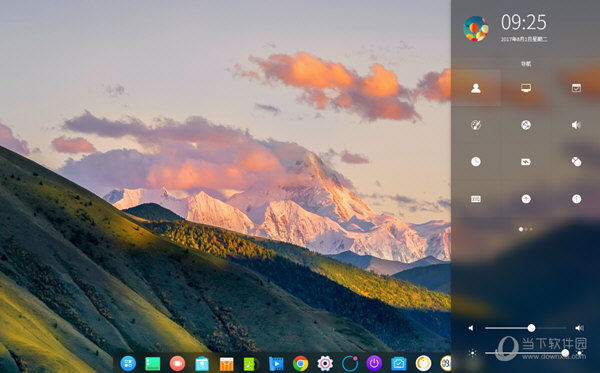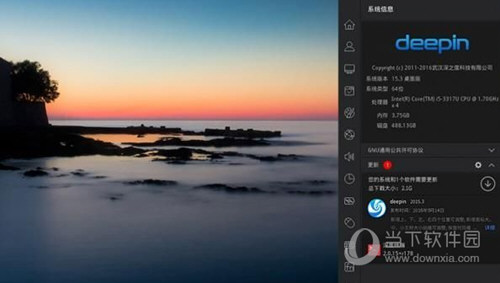|
软件简介:上一页PaperRenamer(PDF文字提取软件) V0.82 免费非破解版下载 下一页cad快速看图便携版 V5.14.2.76 免费非破解版下载
本软件是由七道奇为您精心收集,来源于网络转载,软件收录的是官方版,软件版权归软件作者所有,本站不对其观点以及内容做任何评价,请读者自行判断,以下是其具体内容: deepin是一款非常专业的国产linux系统操作系统。该系统支持笔记本、台式pc端,具有界面清新、操作智能人性化、音效服务优秀等,采取统一的设计风格,全新设计的启动器菜单、指纹识别、系统安全增强等,系统部分预装应用升级到最新版本,只为给你更好体验,从桌面环境和应用进行重新设计,带来焕然一新的视觉感受。
【功能特点】软件中心 深度软件中心,是 Linux Deepin 的特色应用之一。软件中心包含3万多种实用软件,方便用户搜索;一键安装、升级软件和系统;支持多线程下载,让下载加速;默认提供6款漂亮皮肤,让软件中心更漂亮。目前,已经支持简体中文、繁体中文、英文,支持在 ubuntu、Linux Mint 上运行。 创新桌面 Linux Deepin 使用 Gnome Shell 作为默认桌面环境,界面清新雅致、大方别致、高效简洁,方便用户操作、提高办公效率。 办公/生产力 Libreoffice Writer:文字处理软件,可用来打开、创建、修改、保存和打印电子文档。可导出 PDF 格式文件,并且可以打开和保存微软 Office 文档格式以及开放格式文件。 LibreOffice Calc:功能齐全的电子表格应用软件。它可以用来处理数字或者组织表格信息。 LibreOffice Impress:可打开、创建和编辑演示文稿。加入幻灯片转换效果,以及下载免费的幻灯片模板。同时可以将演示文稿输出为 PDF 格式文件以方便交流。 多媒体娱乐 桌面录制:您可以按下 “Ctrl-Alt-Shift-R” 组合键来启动内置屏幕录制程序,再按同样的组合键停止录屏操作。或通过 “系统设置-高级设置-Shell 扩展”来开启 “Record Desktop Icon 扩展”,开启后在顶部出现按钮,更快捷操作,之后可通过深度 Linux 软件中心安装视频编辑软件,制作您自己的视频! 电影欣赏:您可以通过系统搭载的视频播放器 GNOME MPlayer 来播放您喜欢的视频! 录音机:可录制、播放 .flac、。oga(OGG 音频)以及 .wav 格式文件。打开应用“录音机”,通过麦克风录制您的声音,上传到网络,发给家人或朋友,传递祝福! 光盘制作:您可以通过内置的 Brasero 应用刻录 CD 和 DVD。 丰富的游戏 Super Tux:经典的 Tux 通关游戏,与 SuperMario 游戏风格近似,让您回到童年岁月! Wesnoth:奇幻回合制战略游戏,单位获得经验和等级提升,会从本场景带入下一场战斗。 Supertuxkart:Linux 下的“跑跑卡丁车”,让您留恋忘返,不亦乐乎! Frozen-bubble:泡泡龙游戏,需要发射泡泡到一组相同颜色的泡泡,有单人和双人模式,是一款很有趣的小游戏。 兼容 Windows 福昕pdf阅读器:可以添加批注、制作书签。更好地让您体验在 Windows 下阅读 PDF 的感觉。 Playonlinux:Wine 软件的前端,可以在里面安装更多的 Windows 应用。 迅雷下载:在 Linux Deepin 上运行迅雷下载器,快速下载您所需的资源! qq 和 RTX:可以在 Linux Deepin 上顺利运行 QQ2009,程序运行良好,帮助您与家人或朋友、同事及时沟通!
【版本特性】dde-kwin——百尺竿头 更进一步 窗口管理器dde-kwin 进一步优化,不断完善,更轻量、更美观,兼容性更好。 深度商店——自动确认区域,显示赞赏总额 深度商店V5.3会根据deepin ID所在地区,自动切换商店区域,在赞赏界面将显示赞赏金额,感谢您对软件开发者的支持! 深度云同步——迅速迁移 畅游云端 在控制中心登录deepin ID,登录成功后可以设置是否自动同步配置项,开启后可以将本机配置轻松同步到云端,同步内容可选网络、声音、电源、鼠标、主题、壁纸、启动器、任务栏、更新、热区等,内容丰富,助您畅享云端。注:此功能目前仅在中国大陆地区提供服务。 光盘刻录——简易便捷 轻松刻录 文件管理器新增刻录功能,存在光驱设备时,点击文件右键菜单即可实现刻录。 深度影院功能优化,字幕载入更方便 深度影院现可通过鼠标拖拽动作导入字幕,让您的观影更加舒适。 任务栏增加电量剩余时间 任务栏现已支持电量剩余时间提醒,帮助您合理地安排时间。
【系统亮点】统一风格的桌面环境 别出心裁的图标设计,焕然一新的图形界面,自然、平滑的动画过渡效果,更有独树一帜的圆角窗口设计,精美绝伦的多任务视图,处处精心,只为给你细腻自然的品质体验。 | 支持黑白主题、透明度调节、色温调节自定义、电源电池设置等贴心功能。 个性贴心的通知管理 增强通知中心功能,支持设置通知时提示声音、锁屏时显示消息、仅在通知中心显示、显示消息预览,必要应用强提醒、特定应用弱提醒或不提醒,个性化你的消息通知,在不错过任何重要提醒的同时,避免不必要的打扰。 系统支持双内核安装 系统安装界面提供双内核选项,Kernel 5.4(LTS)和Kernel 5.7(Stable)以及Safe Graphics模式,保证系统安装更多选择,提升系统整体的稳定性、兼容性,最新的内核支持更多的硬件设备。 更易用的新版安装器 化繁为简的设计和交互,保证更一致的操作习惯。新版的安装器界面,只需按照操作向导提示安装即可,在硬盘分区操作中,提供手动和全盘安装两种模式,并且支持全盘加密功能。 | 注:对于N卡用户,安装器自动检测并提供安装闭源驱动选项。 管理方便的应用商店 应用商店的不同类别应用,覆盖了生活、工作的主要使用场景,本次新增一键更新、应用筛选等功能,带来更便捷的应用管理体验,同时也兼容部分Wine应用,并达到原生应用的体验。 好用安全的指纹识别 全新的指纹功能框架,提供了更细腻的引导交互和更准确的场景提示。可使用指纹进行解锁登录、验证身份和管理员权限。现已支持多款国产指纹硬件。
【安装教程】一、安装准备 1、为 Deepin 留出硬盘空间以便安装 1)打开磁盘管理(Windows 徽标上右键单击,选择磁盘管理) 2)选中一个分区(空闲空间大于 30G),我选择的是 C 盘,因为是固态硬盘所以安装启动会快很多。磁盘 1 的 200G 分区是我上次安装使用的/home 分区,直接保留下来了,总不能让我做个教程把所有的数据都删了吧 3)在所选分区上单击鼠标右键,选择压缩卷 4)输入要空闲出来的空间,我计划是 30G 根目录+8G 交换分区 单位换算:1GB=1024MB 压缩完成后可以看见出现了未分配的分区 2、制作启动 U 盘 1)打开下载好的安装镜像,双击运行exe主程序; 2)点击上方的光盘图标选择 Deepin 的 ISO 安装镜像; 3)点击下方的 U 盘图标选择要使用的 U 盘以制作 U 盘启动,勾选格式化时会出现提示,备份过数据后选择确定即可,再次点击要使用 U 盘即可确认选择,点击开始按钮开始制作; 二、系统安装 一般情况下电脑默认是从硬盘启动,因此,在使用光盘安装系统之前,您需要先进入电脑的BIOS界面将光盘设置为第一启动项。 台式机一般为 Delete 键、笔记本一般为 F2 或 F10 或 F12 键,即可进入 BIOS 设置界面。 您只需在享受一杯咖啡的时间,便可完成系统的安装。 1、将深度操作系统光盘插入电脑光驱中。 2、启动电脑,将光盘设置为第一启动项。 3、进入安装界面,选择需要安装的语言。 4、进入账户界面,输入系统用户名和密码。 5、点击 下一步。 6、选择文件格式、挂载点、分配空间等。 7、点击 安装。 8、在弹出的确认安装窗口中,点击 确定。 9、将开始自动安装深度操作系统。 【下载地址】deepin服务器版本 V20.2.2 授权破解版“deepin服务器版本 V20.2.2 授权破解版[绿色软件]”系转载自网络,如有侵犯,请联系我们立即删除,另:本文仅代表作者个人观点,与本网站无关。其原创性以及文中陈述文字和内容未经本站证实,对本文以及其中全部或者部分内容、文字的真实性、完整性、及时性七道奇不作任何保证或承诺,请读者仅作参考,并请自行核实相关内容。 |
|||||||||||||||||||||||